Warning: include(testata.php) [function.include]: failed to open stream: No such file or directory in /mnt/host/www/wintricks/wintricks.it/www/faqlamer/controlpanel.html on line 29
Warning: include() [function.include]: Failed opening 'testata.php' for inclusion (include_path='.:/usr/share/php:/usr/share/pear') in /mnt/host/www/wintricks/wintricks.it/www/faqlamer/controlpanel.html on line 29
| INDICE SEZIONE | NEWS WEB | NEWS SOFTWARE | PUBBLICITA' |
|
Warning: include(bsx.php) [function.include]: failed to open stream: No such file or directory in /mnt/host/www/wintricks/wintricks.it/www/faqlamer/controlpanel.html on line 43 Warning: include() [function.include]: Failed opening 'bsx.php' for inclusion (include_path='.:/usr/share/php:/usr/share/pear') in /mnt/host/www/wintricks/wintricks.it/www/faqlamer/controlpanel.html on line 43 |
IL PANNELLO DI CONTROLLO |
Warning: include(bdx.php) [function.include]: failed to open stream: No such file or directory in /mnt/host/www/wintricks/wintricks.it/www/faqlamer/controlpanel.html on line 52 Warning: include() [function.include]: Failed opening 'bdx.php' for inclusion (include_path='.:/usr/share/php:/usr/share/pear') in /mnt/host/www/wintricks/wintricks.it/www/faqlamer/controlpanel.html on line 52 |
|
|
PAGINA
1/2 Obiettivo: Spiegare le funzioni principali del pannello e decretare l'estinzione degli Utenti Finali Questo tutorial è rivolto a coloro che accendono il computer per la prima
volta e non sanno dove sbattere la testa, sentendo parlare
del "temutissimo" PANNELLO DI CONTROLLO! INIZIAMO
Nel caso specifico, stiamo parlando di un pannello di controlli di Win ME (cioè il mio) ma è praticamente identico in tutte le altre versioni di Windows 9X . Ora analizziamoli uno ad uno
Ed ecco spiegate le opzioni di base PROPRIETA' Come avete potuto
notare la finestra "Proprietà - barra delle applicazioni
e menù di avvio" di norma contiene due schede :
Con il secondo facciamo si produce l'effetto contrario. ovvero si tolgono programmi non più utilizzati . Mediante il menu "Avanzate" si accede ad una specie di
"Esplora risorse" ma riguardante esclusivamente il menù
"START". Il quarto comando - "RIORDINA" - può invece risultare utile nel caso abbiate molti collegamenti nel menù programmi e per mezzo di questa funzione potrete ordinarli in ordine alfabetico. Il pulsante "Cancella" è utilizzato per cancellare i collegamenti nel menù Dati recenti. Ora veniamo a quelle
opzioni che stanno poco sotto.verifichiamo un po'. La prima - "Attiva spostamento e ridimensionamento" - serve a far in modo di ridimensionare la barra - di cui si parlava poco sopra - e spostarla, nulla di eccezionale! Anche la seconda opzione - "Visualizza Menu scelta rapida "- non produce grossi effetti, Serve a far comparire un menù a scelta rapida, qualora premiate con il tasto destro del mouse sulla barra applicazioni . Scorrendo verso il basso abbiamo altre opzioni. La terza opzione
serve a spostare nel menu di avvio la voce selezionata.
Menu "Installazione
e applicazioni" Supponiamo di aver
installato un programma. Come potete vedere,
nella finestra si trova la lista dei programmi installati
sul Vs. computer.
|
|||
|
Warning: include(googlericerca.js) [function.include]: failed to open stream: No such file or directory in /mnt/host/www/wintricks/wintricks.it/www/faqlamer/controlpanel.html on line 260 Warning: include() [function.include]: Failed opening 'googlericerca.js' for inclusion (include_path='.:/usr/share/php:/usr/share/pear') in /mnt/host/www/wintricks/wintricks.it/www/faqlamer/controlpanel.html on line 260 |
|||
Warning: include(banner_basso.php) [function.include]: failed to open stream: No such file or directory in /mnt/host/www/wintricks/wintricks.it/www/faqlamer/controlpanel.html on line 269
Warning: include() [function.include]: Failed opening 'banner_basso.php' for inclusion (include_path='.:/usr/share/php:/usr/share/pear') in /mnt/host/www/wintricks/wintricks.it/www/faqlamer/controlpanel.html on line 269
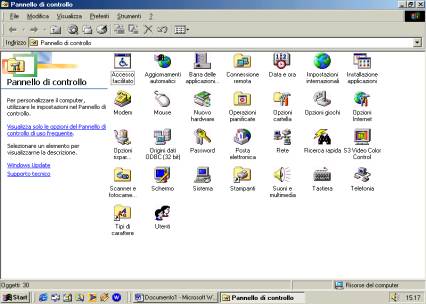
 Come potete notare, vi sono 5 opzioni che possono essere "attivate/disattivate".
Come potete notare, vi sono 5 opzioni che possono essere "attivate/disattivate".  PROPRIETA'
AVANZATE :
PROPRIETA'
AVANZATE :

